Dlaczego poczta iPhone nie wyświetla żadnych zdjęć?
Kroki w tym artykule pokażą, jak włączyć ustawienie o nazwie „Załaduj zdalne obrazy”, aby aplikacja Mail na iPhonie zaczęła wyświetlać zdjęcia w wiadomościach e-mail.
- Otwórz aplikację Ustawienia .
- Przewiń w dół i wybierz Poczta .
- Naciśnij przycisk po prawej stronie opcji Ładuj zdalne obrazy .
Wiele wiadomości e-mail otrzymanych w skrzynce odbiorczej będzie zawierać osadzone w nich zdjęcia. Te zdjęcia mogą być po prostu ozdobne, ale w wielu przypadkach są one kluczowym elementem w postrzeganiu wiadomości e-mail w sposób zamierzony przez nadawcę.
Jeśli więc zauważysz, że nie widzisz żadnych obrazów w wiadomościach e-mail otrzymanych w domyślnej aplikacji Mail w telefonie iPhone, może to mieć wpływ na twoją efektywność wykorzystania informacji zawartych w tych wiadomościach.
Na szczęście istnieje ustawienie dla aplikacji Mail na iPhonie o nazwie „Załaduj zdalne obrazy”, które możesz włączyć, co pozwoli wyświetlać te obrazy po otwarciu wiadomości e-mail.
Jak ładować zdalne obrazy na iPhone'a 11
Kroki opisane w tym artykule zostały wykonane na telefonie iPhone 11 w systemie iOS 13.1.3. Pamiętaj, że to ustawienie dotyczy wszystkich kont e-mail, które odbierają pocztę w domyślnej aplikacji Mail. Nie wpłynie to na ustawienia żadnych aplikacji pocztowych innych firm zainstalowanych na urządzeniu.
Krok 1: Wybierz ikonę Ustawienia .

Krok 2: Przewiń w dół i wybierz opcję Poczta .

Krok 3: Przewiń do sekcji Wiadomości w menu i dotknij przycisku po prawej stronie opcji Ładuj zdalne obrazy, aby ją włączyć. Mam to włączone na obrazku poniżej.
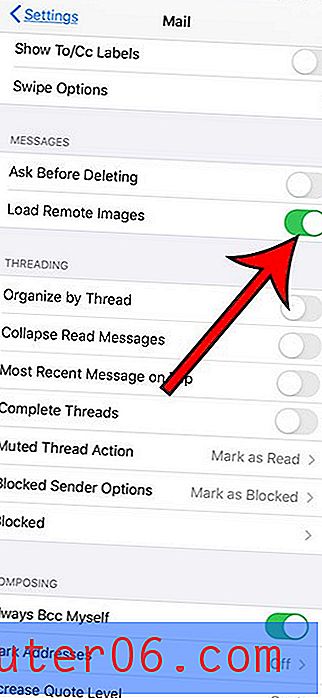
Dodatkowe informacje o zdjęciach, które nie ładują aplikacji na iPhone'a
- Jeśli to nie rozwiąże problemu, problem może wymagać dodatkowego rozwiązania problemu. Najpierw spróbuj ponownie uruchomić iPhone'a. W modelach iPhone'a z przyciskiem Home możesz to zrobić, przytrzymując przycisk Zasilanie przez kilka sekund, a następnie przesuwając suwak w prawo. Po wyłączeniu urządzenia przytrzymaj przycisk zasilania, aż wróci.
- W modelach iPhone bez przycisku Początek przytrzymaj przycisk zwiększania głośności i przycisk boczny, a następnie przesuń suwak. Naciśnij i przytrzymaj boczny przycisk, aby go ponownie włączyć.
- Jeśli problem występuje tylko w przypadku jednego konta e-mail, spróbuj usunąć, a następnie ponownie dodaj konto. Możesz usunąć konto, wybierając Ustawienia> Hasła i konta> wybierz konto do usunięcia> dotknij przycisku Usuń konto . Następnie możesz wybrać przycisk Dodaj konto u dołu menu Hasła i konta i wprowadzić dane konta e-mail, aby dodać konto z powrotem do urządzenia.
- Jeśli tylko kilka wiadomości e-mail nie ładuje obrazów, przyczyną może być to, że cały e-mail nie został pobrany ze względu na jego rozmiar. Jeśli otworzysz wiadomość e-mail i przewiniesz w dół, zobaczysz opcję pobrania całej wiadomości.
- Jeśli chcesz nadal wyświetlać wiadomości e-mail bez obrazów, ale chcesz pobrać te obrazy dla niektórych wiadomości, wyłącz opcję Załaduj zdalne obrazy. U góry wiadomości e-mail powinna znajdować się opcja Załaduj wszystkie obrazy .
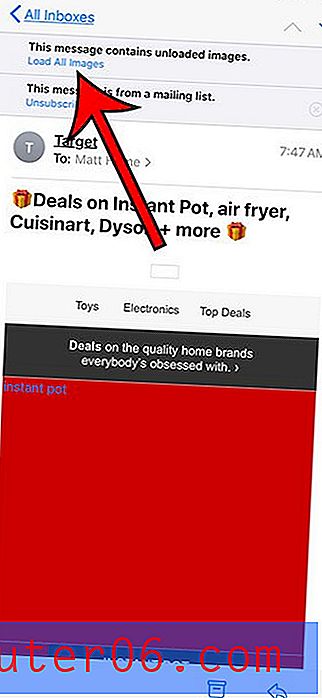
Dowiedz się, jak zresetować iPhone'a 11 do ustawień fabrycznych, jeśli żadna z tych opcji nie rozwiąże problemu i występują również inne problemy z urządzeniem.



